Al agregar el parámetro especial pqv al URL de la hoja, puedes consultar y filtrar registros dentro de la hoja, así como descargar los registros filtrados.
Los siguientes son estos dos casos de uso:
Además de usar operadores boleanos en la barra de búsqueda superior, también puedes realizar búsquedas con filtros utilizando parámetros especiales en la URL de la hoja.
URL de parámetro especial::
https://www.ragic.com/accountname/tabname/3?pqv100003=New
1. La parte antes de ? es la ruta URL de tu hoja:
https://www.ragic.com/accountname/tabname/3
2. Después de ?, agrega el nombre del parámetro: pqv.
3. Agrega el ID de Campo si quieres filtrar por (puedes encontrar el ID de campo usando este método).
4. Después del ID de Campo, agrega = seguido de la condición de filtrado. En nuestro ejemplo, es "Nuevo". Cuando el valor del campo es texto, distingue entre mayúsculas y minúsculas.
Al ingresar esta URL, puedes consultar directamente todos los registros en la hoja donde el valor del campo es "Nuevo".
Notas:
(1) Cuando hay varias condiciones de filtrado, puedes utilizar el símbolo & para separarlas.
(2) Si deseas utilizar operadores de comparación (por ejemplo, <, > o >=), como filtrar registros con valores de campo superiores a 20, este método no es aplicable. Utilice la barra lateral izquierda para filtrar registros.
Si los usuarios tienen Derechos de acceso a los registros, pueden hacerlo manualmente exportar los datos o recibir una URL de descarga para descargar los registros como un archivo Excel, CSV archivo o en un formato apto para imprimir. Para descargar registros filtrados, puede agregar el parámetro especial pqv a la URL.
A continuación, los URLs de opciones de exportación:
| Formato de Archivo | URL |
|---|---|
| Archivo Excel | www.ragic.com/account_name/tab_path/sheet_path.xlsx |
| Archivo CSV | www.ragic.com/account_name/tab_path/sheet_path.csv |
| Print Friendly | www.ragic.com/account_name/tab_path/sheet_path.xhtml |
Para descargar el archivo Excel de la hoja, usa el siguiente URL:
https://www.ragic.com/testaccount/practicetab/1.xlsx
Para exportar registros filtrados, agrega el parámetro especial a la URL:
https://www.ragic.com/testaccount/practicetab/1.xlsx?pqv1000105=Taiwan
1. La parte antes de "?" es la ruta URL de tu hoja.
2. Después de ?, agrega el parámetro pqv.
3. Agrega el ID de Campo con el que quieres filtrar (puedes encontrar el ID de campo usando este método).
4. Después del ID de Campo agrega = seguido de la condición de filtrado. En nuestro ejemplo, es "Taiwán". Cuando el valor del campo es texto, distingue entre mayúsculas y minúsculas.
Notas:
(1) Al usar múltiples condiciones de filtro, puedes usar el símbolo & para separarlas.
(2) Si quieres usar operadores de comparación tales como (e.g., <, >, or >=) con este método de filtro como filtrar registros con valores de campo superiores a 20, este método no es aplicable. El SYSAdmin debe establecer los criterios de filtro como una vista compartida. Después de eso, usa la URL de vista compartida para descargar los registros filtrados.
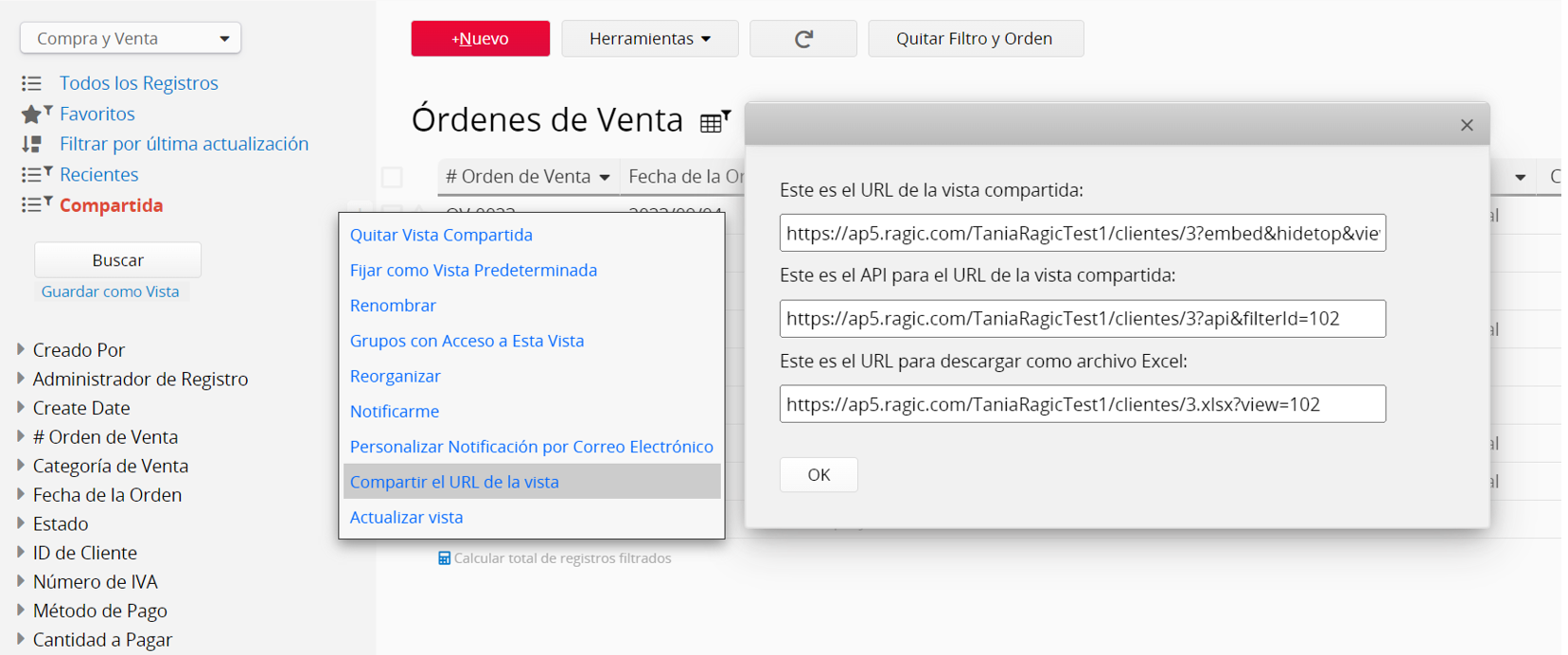
(3) Solo los usuarios con derechos de acceso a la hoja pueden usar el enlace para descargar los registros. Si los usuarios no tienen derechos de acceso, el archivo Excel descargado no contendrá datos.
Para dar acceso a que usuarios no registrados en la base de datos puedan descargar registros, usa el enlace de Publicar en la web. También puedes agregar parámetros pqv especiales al enlace para permitir la descarga de registros filtrados.